您是渴望增强音乐聆听体验的 iMac 用户吗? 别再犹豫了! 流行的音乐流媒体平台现在可以通过学习轻松访问 如何获得 Spotify 在 iMac 上。 无论您是充满活力的节拍、舒缓的旋律还是探索新流派的粉丝, Spotify 提供了一个广泛的图书馆,可以满足所有音乐偏好。
在本文中,我们将引导您完成获取的过程 Spotify 在您的 iMac 上,让您享受您最喜爱的音乐。 您还可以发现新的工具来解锁您的 Spotify 获取离线歌曲的高级服务。 那么,让我们深入探索并解锁 iMac 上的音乐世界!
文章内容 第 1 部分:什么是 iMac?第 2 部分。 如何获得 Spotify 在 iMac 电脑上?部分3。 如何下载 Spotify 我的 iMac 上有歌曲吗?部分4。 结论
iMac 是 Apple Inc. 制造的一系列一体化计算机。它是一款时尚且功能强大的台式计算机,将显示器和计算机组件组合到一个单元中。 iMac 以其优雅的设计和高性能而闻名,提供无缝的用户体验,使其成为个人和专业用途的流行选择。
iMac 拥有令人惊叹的显示屏,通常范围从 21.5 英寸到 27 英寸,具有视网膜分辨率,可呈现清晰的视觉效果和鲜艳的色彩。 计算机组件,包括处理器、内存、存储和显卡,整齐地集成在显示屏后面,从而形成一个整洁的工作空间。
iMac 在 Apple 操作系统 macOS 上运行,提供用户友好的界面并与其他 Apple 设备无缝集成。 它支持广泛的应用程序和软件,使其能够执行各种任务,例如创造性工作、生产力和娱乐,并使其成为适合许多用户的一体式计算机。
凭借其时尚的设计、强大的性能和直观的操作系统,iMac 为追求时尚和功能的用户提供了优质的计算体验。
了解了 iMac 是什么之后,接下来我们来了解一下 iMac 和 Mac 之间的区别。 两者之间的主要区别可以总结如下:
总而言之,“Mac”是一个更具包容性的术语,指的是苹果公司的整个系列电脑,而“iMac”则专指苹果公司提供的一系列一体式台式电脑。
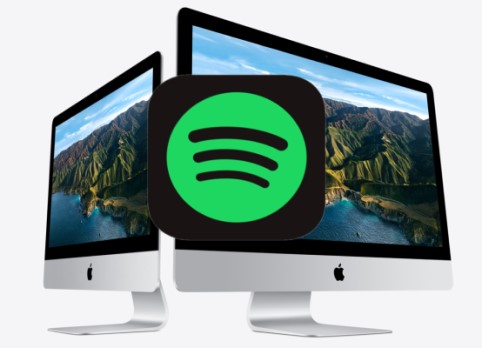
了解了 iMac 是什么以及 iMac 和 Mac 之间的区别后,也许你会问我可以吗? Spotify 在 iMac 上? 答案是肯定的! 要得到 Spotify 在您的 iMac 电脑上,请按照以下简单步骤操作:
在 iMac 上启动 App Store。 您可以通过单击 Dock 中的“Finder”图标,选择“应用程序”,然后单击“App Store”来找到它。
在 App Store 的搜索栏中,输入“Spotify" 并按 Enter 键。将出现搜索结果列表。
找官方吧 Spotify 应用程序在搜索结果中并单击它。 这将带您前往 Spotify 应用程序页面。 单击“获取”或“下载”按钮开始安装过程。 系统可能会提示您输入 Apple ID 和密码才能继续。
下载完成后, Spotify 应用程序将自动安装在您的 iMac 上。 您可以从 Launchpad 或 Dock 中的“下载”文件夹监控进度。
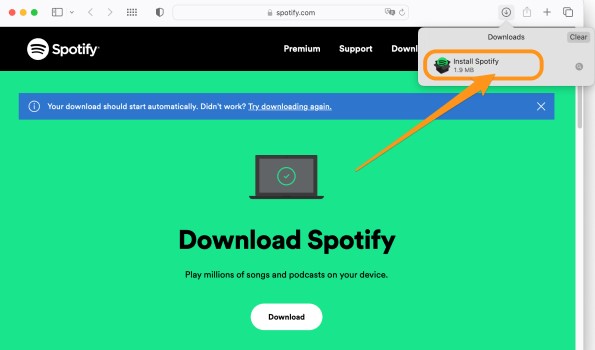
安装完成后,找到 Spotify 应用程序位于启动板或应用程序文件夹中。 双击 Spotify 图标来打开应用程序。
如果你已经有了 Spotify 帐户,使用您的凭据登录。 否则,请单击“注册”创建新帐户。 您可以使用您的电子邮件地址或通过您的 Facebook 帐户进行注册。
恭喜! 你现在有 Spotify 安装在您的 iMac 电脑上。 您可以开始探索庞大的音乐库, 创建播放列表,关注艺术家,并立即享受您最喜欢的音乐。 准备好潜入触手可及的音乐世界!
现在,你有 Spotify 安装在您的 iMac 电脑上,您可以下载 Spotify 如果您有,请立即在 iMac 上播放播放列表 Spotify 优质的。 去下载 Spotify 在 iMac 上播放歌曲,请按照以下步骤操作:
步骤1。 打开 Spotify iMac 上的应用程序。
步骤 2. 找到您要下载的播放列表、专辑或播客。
步骤 3. 单击播放列表、专辑或播客旁边的“下载”开关。 这将使内容在您的 iMac 上离线可用。
请记住,下载的内容只能在以下范围内访问: Spotify 由于 DRM(数字版权管理)限制,应用程序无法传输到其他设备或媒体播放器。
如果你没有 Spotify 高级版,您还可以下载 Spotify iMac 上的播放列表。 你需要一个强大的工具,这个工具就是 TuneSolo Spotify 音乐转换器。
TuneSolo Spotify 音乐转换器 是一个允许您下载和转换的软件 Spotify 将歌曲转换为 M4A、MP3、WAV、FLAC 等。 这意味着您可以聆听自己喜欢的音乐 Spotify 即使您没有高级订阅,也可以离线播放歌曲。
通过 TuneSolo,你可以直接在这个页面上 下载你最喜欢的 Spotify 轨道 用于离线收听。 这意味着即使没有互联网连接,无论您是在公路旅行中、在网络覆盖较差的地区,还是只是想节省数据流量,您都可以享受音乐。
该转换器非常容易使用。 只需打开软件,登录您的 Spotify 帐户,然后选择您要下载的歌曲或播放列表。 然后转换器将下载歌曲并将其转换为您选择的格式。
通过下载和安装最好的免费软件开始您的设置 TuneSolo Spotify 音乐转换器可以通过访问官方网站或单击下面的 sfe 按钮来实现。
正式上线 TuneSolo Spotify 您的小工具上的音乐转换器。 然后,导航到“在此处复制并粘贴 URL,或在此处拖动文件:”框,选择 Spotify 您要导入的歌曲并选择其中一种方法。
确保您已选择所有 Spotify 您想要的歌曲,通过在下拉菜单中选择可用格式来修改“输出格式”设置。 然后,在“输出文件夹”选项中选择一个目标文件夹来保存您的文件。
在这一步中,您现在可以开始转换您的 Spotify 音乐。 选择菜单“全部转换”并等待它完成。 之后,单击“查看输出文件”按钮,找到所有成功下载和转换的文件 Spotify 音乐。
歌曲转换完成后,您可以 将它们传输到智能电视、您的计算机、智能手机、平板电脑,甚至 CD 播放器。
总之,得到 Spotify 在您的 iMac 上打开一个无限音乐流和发现的世界。 只需几个简单的步骤,您就可以直接在台式计算机上欣赏您喜爱的歌曲、专辑和播放列表。
然而,值得一提的是一个出色的工具,可以增强您的 Spotify 体验更进一步。 考虑使用 TuneSolo Spotify 音乐转换器。 这个功能强大的软件允许您下载和转换 Spotify 歌曲转换为各种音频格式。
通过 TuneSolo,你可以直接在这个页面上 轻松保存您的最爱 Spotify 离线跟踪 并随时随地收听它们,无需连接互联网。 如果您想随时随地欣赏音乐或者希望拥有您喜爱的歌曲的本地副本,这尤其有用。
那么,为什么还要等呢? 探索世界 Spotify 在您的 iMac 上并考虑使用 TuneSolo Spotify 音乐转换器可提升您今天的音乐聆听体验。 祝您聆听愉快!
版权所有©2025 TuneSolo Software Inc. 保留所有权利。
发表评论
1.你的名字
2.您的电子邮箱
3.您的评论
提交